Utilisez l'option ![]() Congé de l'outil Tirer pour arrondir les arêtes d'un solide. Vous pouvez également arrondir un coin intérieur ou extérieur d'une surface. Pour créer une face arrondie entre deux faces, reportez-vous à la rubrique Arrondir entre les faces et surfaces.
Congé de l'outil Tirer pour arrondir les arêtes d'un solide. Vous pouvez également arrondir un coin intérieur ou extérieur d'une surface. Pour créer une face arrondie entre deux faces, reportez-vous à la rubrique Arrondir entre les faces et surfaces.
Les arrondis sont considérés comme des types de faces et disposent de leurs propres options dans le volet Propriétés. Vous pouvez modifier les valeurs d'arrondi (vrai ou faux) et de rayon. Pour un arrondi à rayon variable, la valeur d'arrondi est Changements.
Vous pouvez transformer un arrondi à rayon constant ou variable à l'aide de l'outil Tirer dans le mode Coupe.
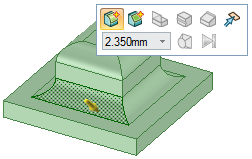
Faire arrondir une arête
-
Cliquez sur l'outil
 Tirer dans le groupe Edition de l'onglet Conception.
Tirer dans le groupe Edition de l'onglet Conception. -
Sélectionnez l'arête ou les arêtes que vous souhaitez arrondir. Double-cliquez pour sélectionner une chaîne tangente.
Vous pouvez également sélectionner le sommet d'un coin intérieur ou extérieur d'une surface.
-
Sélectionnez l'option Arrondir
 dans le volet Options ou dans la mini barre d'outils. Cette option est automatiquement sélectionnée pour les arêtes qui ne sont pas arrondies.
dans le volet Options ou dans la mini barre d'outils. Cette option est automatiquement sélectionnée pour les arêtes qui ne sont pas arrondies. -
Cliquez et glissez l'arête dans la direction de la flèche Tirer.
Pour dimensionner l'arrondi, appuyez sur la barre d'espace, tapez le rayon et appuyez sur Entrée.
Lorsque vous tirez une arête pour créer un arrondi, l'outil Tirer détermine s'il doit avoir un rayon constant ou variable selon la géométrie.
Une fois un arrondi créé, si vous tirez une face adjacente, l'arrondi sera tiré également.
Lorsque vous arrondissez plusieurs arêtes simultanément et qu'il est impossible de créer un ou plusieurs des arrondis, seuls les arrondis réussis sont créés.
 |
la face cachée par l'arrondi est conservée en mémoire ; elle peut donc être affichée si vous avez besoin de combler l'arrondi. Si vous déplacez un arrondi, la face cachée par celui-ci est également déplacée. |

Arrondir les coins intérieurs et supérieurs de deux surfaces.
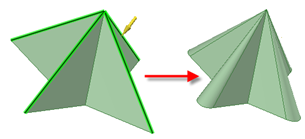
Tirer les arêtes sur la géométrie qui détermine automatiquement que les arrondis seront à rayon variable.
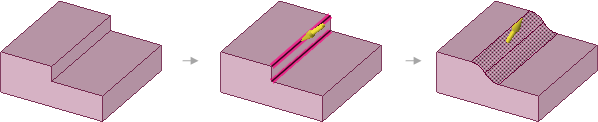
Lors de la création d'arrondis entre des surfaces, la direction de l'extension dépend de l'ordre de sélection des arêtes. Dans l'exemple ci-dessus, les arrondis sont étendus vers la gauche car l'arête supérieure a été sélectionnée en premier.
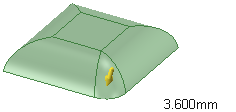
Arrondir l'arête créée par deux arrondis avec une arête non tangente.
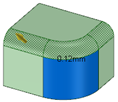
Tirer les arrondis dans une chaîne tangente. Le fait de tirer la chaîne tangente sélectionnée ne change pas l'arrondi visualisé en bleu.
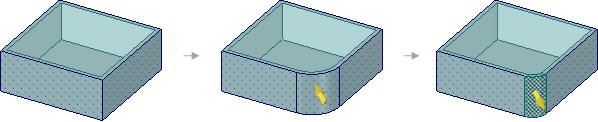
Le fait d'ajouter et de modifier une arête arrondie sur une pièce en forme de coque ou décalée modifie les faces intérieures.
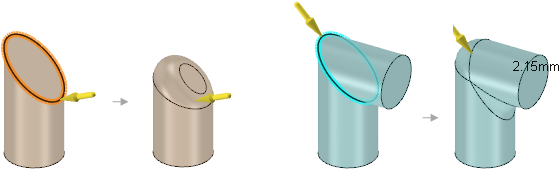
Arrondir les arêtes elliptiques.
Pour créer un arrondi complet en sélectionnant les arêtes
-
Cliquez sur l'outil Tirer.
-
Sélectionnez les deux arêtes sur les côtés opposés de la face que vous souhaitez transformer en arrondi complet, ou sélectionnez l'arête circulaire à l'extrémité d'un cylindre.
Vous pouvez sélectionner plusieurs paires d'arêtes et créer des arrondis complets entre celles-ci.
-
Tirez les arêtes vers le bas afin qu'elles soient juste arrondies.
-
Tirez lentement la souris dans la direction opposée jusqu'à ce que les faces ne soient plus arrondies, et continuez à tirer jusqu'à ce que l'arrondi complet apparaisse.

Créer un arrondi complet en sélectionnant les faces
-
Cliquez sur l'outil Tirer.
-
Sélectionnez la face où vous souhaitez créer l'arrondi complet.
-
Maintenez la touche Ctrl enfoncée tout en sélectionnant les deux faces latérales tangentes à l'arrondi complet.
-
Cliquez avec le bouton droit et sélectionnez Arrondi complet.
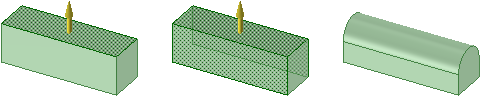
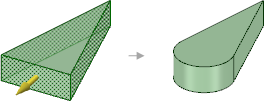
Créer un arrondi complet en sélectionnant trois faces
 Pour convertir un arrondi à rayon fixe en arrondi à rayon variable
Pour convertir un arrondi à rayon fixe en arrondi à rayon variable
-
Cliquez sur l'outil Tirer.
-
Cliquez avec le bouton droit sur la face arrondie et sélectionnez Modifier en tant qu'arrondi à rayon variable.
 Pour modifier un arrondi à rayon variable
Pour modifier un arrondi à rayon variable
-
Cliquez sur la flèche Tirer à une extrémité de la face arrondie et glissez vers ou dans la direction opposée de la face pour ajuster le rayon selon l'arête de l'arrondi.
-
Cliquez sur la flèche Tirer en pointant vers le centre de la face et faites-la glisser le long de la face (ou entrez une longueur ou un pourcentage) pour définir un autre point d'ajustement du rayon de l'arrondi.
-
Maintenez la touche Ctrl enfoncée tout en faisant glisser pour copier un point de contrôle.
-
Appuyez sur Tab pour passer d'une cote à l'autre et les modifier en tapant un nombre.
-
Deux arrondis intersectant suivant une arête commune peuvent être rendus variables ensemble en sélectionnant l'arête partagée pour définir la modification. Les deux arrondis deviennent variables à ce point. Ils peuvent être rendus indépendamment variables en sélectionnant l'arête d'extrémité qui n'est pas partagée par les arrondis.
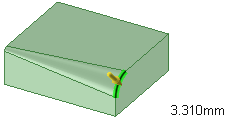
Edition d'un arrondi à rayon variable
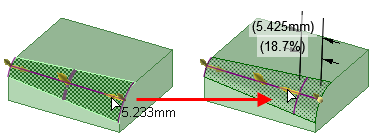
Définir un autre point pour ajuster le rayon d'un arrondi variable

Sélectionner plusieurs arêtes pour créer un arrondi variable à travers ces arêtes
 Pour supprimer une arête arrondie
Pour supprimer une arête arrondie
Pour supprimer une arête arrondie à l'aide de l'outil Tirer
Cette méthode supprime totalement l'arête arrondie.
-
Cliquez sur l'outil Tirer.
-
Sélectionnez l'arête arrondie.
-
Sélectionnez l'option Arrondir
 dans le volet Options ou dans la mini barre d'outils.
dans le volet Options ou dans la mini barre d'outils.L'arrondi est supprimé.
Pour supprimer une arête arrondie à l'aide de l'outil Combler
Cette méthode supprime l'arête arrondie et crée un groupe d'arrondis dans le volet Groupes. Vous pouvez cliquer avec le bouton droit sur le groupe et sélectionner Rattacher un arrondi pour restaurer l'arête arrondie.
-
Cliquez sur l'outil
 Combler dans le groupe Edition de l'onglet Conception.
Combler dans le groupe Edition de l'onglet Conception. -
Sélectionnez l'arête arrondie.
-
Cliquez sur le guide d'outil Terminer.
L'arrondi est supprimé et un groupe d'arrondis est créé.







 Effondrement total
Effondrement total